
インスタグラムのハイライトとは、シェアしたストーリーズをプロフィールに追加できる機能です。
インスタグラムを本格的に運用したいけど、お洒落に映える方法はないかなと模索している方にオススメなのが、ハイライト機能です。
そもそも、ハイライトは
「閲覧履歴(足跡)が残るのか」
「配置の順番変える方法あるの?」
「削除する方法が知りたい」
などの疑問をお持ちの方もいらっしゃると思います。
そこで本記事では、インスタグラムのハイライト機能について最低限知っておきたい知識から、便利な機能、気になる疑問にまとめて解説致します。
この記事は3分で読み終わる内容なので、ぜひ最後まで読んで頂けますと幸いです。
インスタグラムのハイライトとは
ハイライトとは、シェアしたストーリーをプロフィールに追加できる機能です。
ストーリーズは通常24時間経過後に消えてしまいますが、ハイライトに追加することで、いつでも簡単に再生したり、シェアが可能になります。
本で例えるならば見出しのような使い方が可能です。
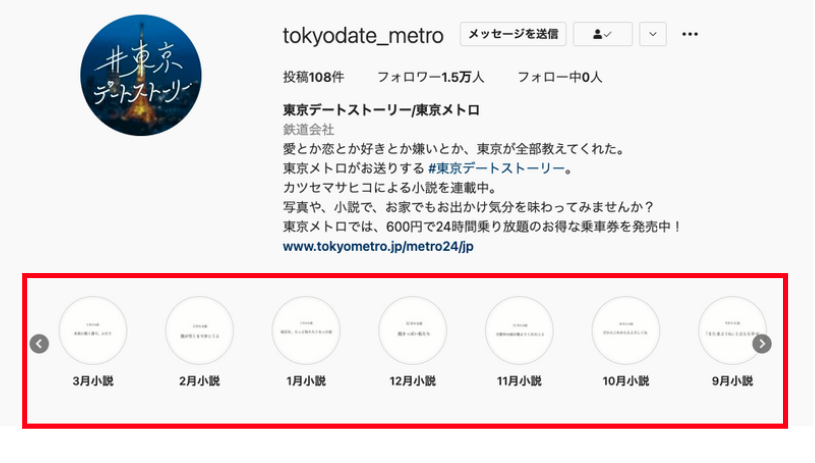
ハイライトの作り方と追加方法
過去のストーリーズ【アーカイブ】からハイライトを作成・追加する方法
まずは、インスタグラムのアカウントへログインします。
プロフィール画面の【+】から【ストーリーズハイライト】をタップしストーリーズを選択
ハイライトのカバー写真とタイトル選択
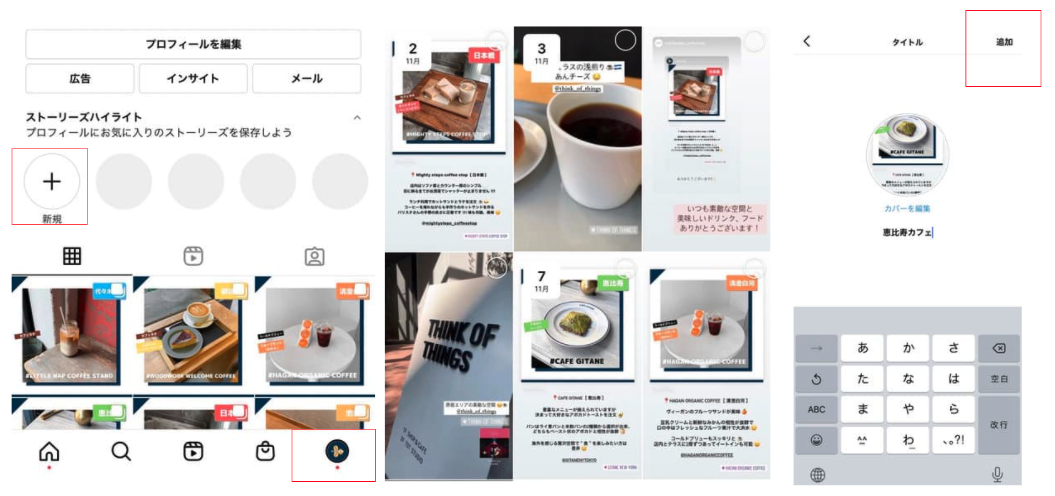
ハイライトのタイトルは15文字まで入力可能です。
カバー写真とタイトルの設定後に右上の【追加】をタップします。
ハイライトは、ストーリーを削除されずにプロフィールに固定できるので自分のアカウントを知ってもらいたい時にオススメの機能です。
投稿してから24時間以内のストーリーをハイライトに作成・追加する方法
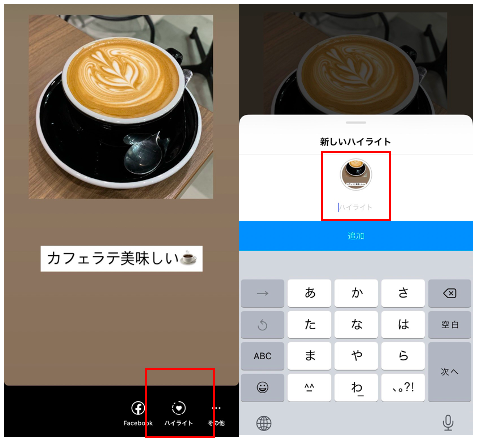
ハイライトに追加したい【ストーリーズ】を選択したら、右下の【ハイライト】をタップします。
ハイライトのタイトルを決めたら、〔追加する〕をタップ。
〔ハイライトに追加されました〕と表示されたら設定完了です。
プロフィール画面の自己紹介文の下に作成したハイライト(丸いアイコン)が表示されたら設定できています。
ハイライトにリンクをつける方法
現時点では、Instagramのハイライト機能自体にリンクを付けることはできませんが、ストーリーでしたら可能です。
以前までは、ストーリーにリンクを貼ることは一定の条件が必要でしたが最新のインスタグラムでは誰でもストーリーにリンクを貼ることができます。
ストーリーズにリンクスタンプ(URL)を貼る方法
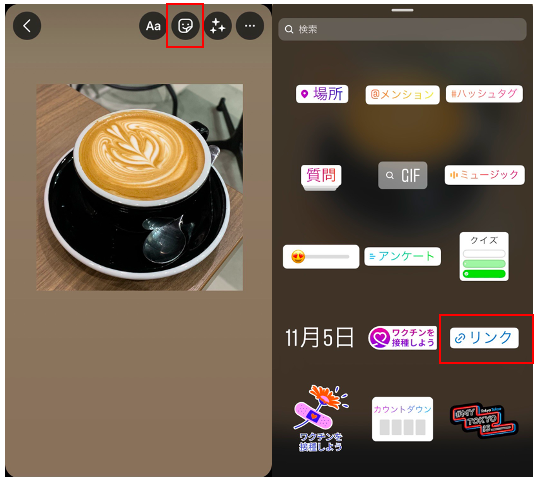
リンクを貼るためには【リンクスタンプ】の作成が必要です。
【テキスト】リンクスタンプを作る方法
1.ストーリーズの【顔】ボタンをタップ
2.【リンク】ボタンをタップ
3.【リンクを追加】が表示されたら、URLを入力
4.【完了】をタップ
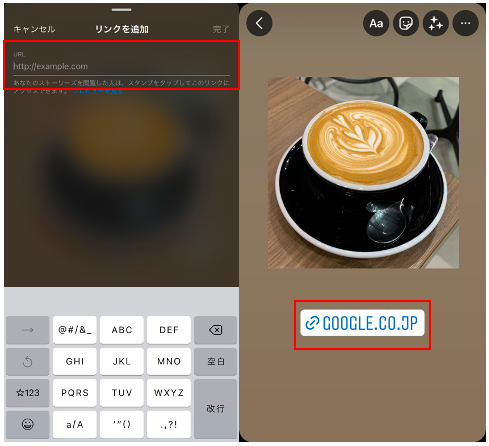
上記の手順でリンクスタンプ(URLリンク)を作成できます。
ハイライトの便利な活用方法
ハイライトを保存(ダウンロード)する方法
ハイライトごと保存(ダウンロード)することはできませんが、ストーリーズを1つずつ保存することはできます。
自分のストーリーズを保存する方法
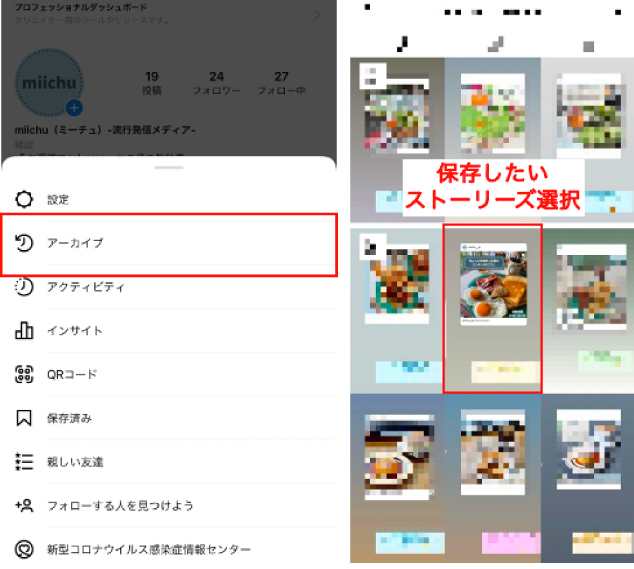
プロフィール画面のメニューボタン〔≡〕から〔アーカイブ〕をタップ
ストーリーアーカイブから保存したいストーリーを選択します。
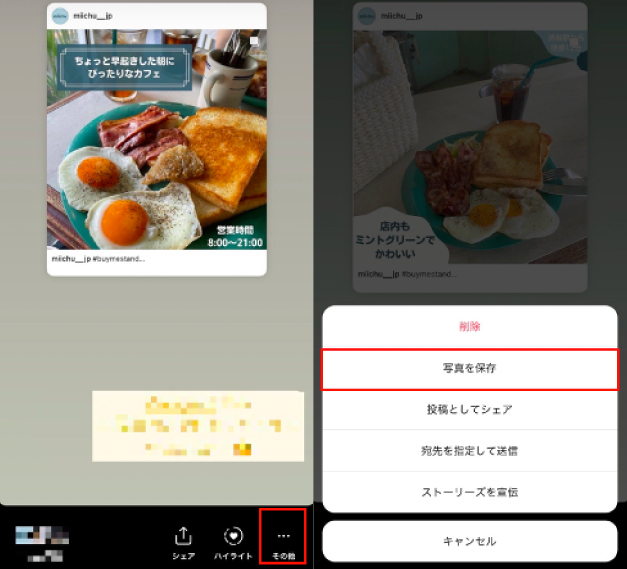
ストーリーが再生されたら、画面の右下〔・・・〕その他から〔写真(動画)を保存〕を選択
以上で自分のストーリーを保存(ダウンロード)ができました。
ハイライトについて【よくある質問】
ハイライトの順番変える方法
現時点のインスタグラム機能では、ハイライトとストーリーの順番を変えることはできません。
ハイライトを順番に並べたい場合
- 変更後の順番を決める
- その写真・動画を、再度ストーリーに希望の順番通りに投稿
- アップした動画をハイライトをにする
ハイライト内のストーリーを順番に並べたい場合
一度ストーリーを消して順番に投稿することになります。
ハイライトを見ると閲覧履歴(足跡)は残るのか?
24時間以内に投稿されたストーリーのハイライトであれば、足跡が残ります。
逆に、24時間経過したストーリーには、閲覧履歴(足跡)は残りません。
閲覧履歴(足跡)が気になる方は、ストーリーが24時間たった後に見ることをオススメします。
ハイライトの閲覧は制限できる?
ハイライトを閲覧できるアカウントの制限可能です。
閲覧する人を制限する場合は、非公開アカウントに設定します。
ハイライト機能が使えない原因と対処法は?
複数の原因が考えられるので、原因別に対処法をご紹介します。
インスタグラムをアップデートしていない
最新のインスタグラムであればハイライト機能が使えるので、インスタグラムをアップデートしていない場合は、アップデートするとハイライト機能が使えるようになります。
Instagramアプリのキャッシュが溜まっている
キャッシュとは一時保存しておくデータのことです。アプリのキャッシュがたまるとInstagramなどのアプリに不具合が起きます。
ご自身のスマホ端末の設定からキャッシュを削除することをオススメします。
まとめ:【インスタグラム】ハイライトとは?サイズは?シェア、保存の使い方・投稿方法

この章では、本記事を要約します。
インスタグラムのハイライトとは
シェアしたストーリーをプロフィールに追加できる機能です。
ハイライトのアイコンのサイズは?
Instagramのハイライトのサイズは、ストーリーと同じ1080ピクセル×1920ピクセルで比率は9:16です。
過去のストーリー(アーカイブ)からハイライトを作成・追加する方法
投稿してから24時間以内のストーリーをハイライトに作成・追加する方法
ハイライトについて【よくある質問】
ハイライトの順番変える方法
ハイライト機能が使えない原因と対処法は?
>>インスタグラムをアップデートしていない
>>Instagramアプリのキャッシュが溜まっている
いかがでしたでしょうか?
今回は、インスタグラムのハイライトの使い方から便利な機能について、ご紹介しました。
普段インスタグラムを使っていてもハイライトを設定したことがない人も多いかもしれません。
しかし、本記事で解説したように、ハイライトを作成、編集、削除することでアカウントが整いフォローに繋げやすいアカウントになりますよ。























